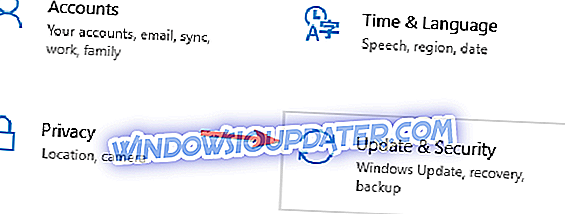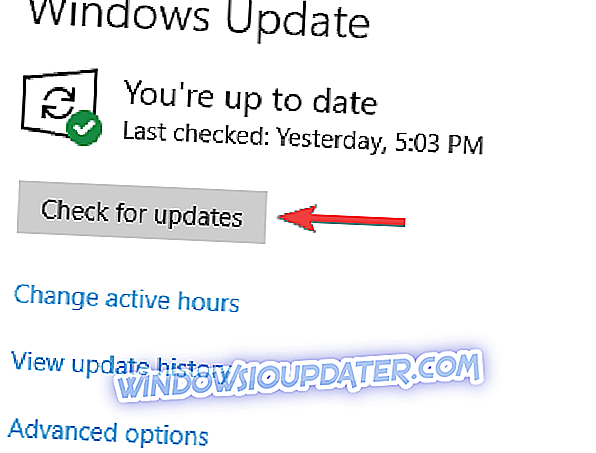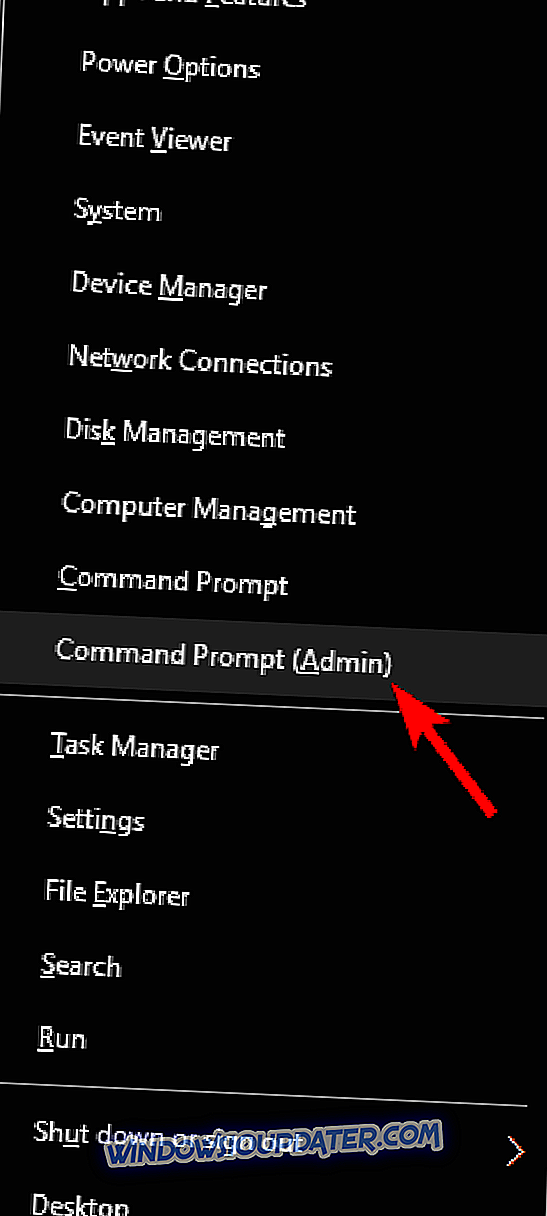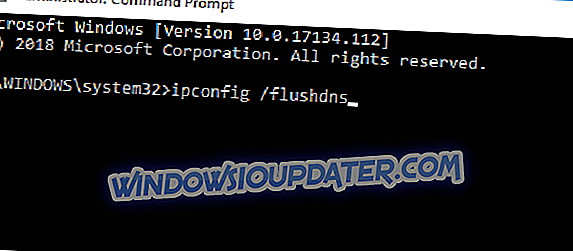टॉम क्लैंसी का घोस्ट रिकॉन: वाइल्डलैंड अब एक्सबॉक्स वन और विंडोज पीसी दोनों पर उपलब्ध है और जबकि लॉन्चिंग से पहले गेम बीटा टेस्टिंग अवधि से गुजरा था, ऐसा प्रतीत होता है कि बीटा में पाए गए कुछ तकनीकी मुद्दे अभी भी अंतिम संस्करण में मौजूद हैं खेल। दुर्भाग्य से, उपलब्ध फिक्स की संख्या वास्तव में सीमित है।
हमेशा की तरह, यदि आप टॉम क्लेन्सी के भूत रिकॉन: वाइल्डलैंड्स खरीदने की योजना बना रहे हैं, तो संभावित गंभीर तकनीकी मुद्दों से बचने के लिए पहले सिस्टम आवश्यकताओं की जांच करना न भूलें।
फिक्स: टॉम क्लेन्सीस घोस्ट रिकॉन: वाइल्डलैंड्स आम बग्स
टॉम क्लैंसी का घोस्ट रिकॉन: वाइल्डलैंड एक महान खेल है, लेकिन इसमें मुद्दों का हिस्सा है। टॉम क्लेन्सीस घोस्ट रिकॉन की बात: वाइल्डलैंड्स मुद्दे, यहाँ कुछ सामान्य समस्याएं हैं जो उपयोगकर्ताओं ने रिपोर्ट की हैं:
- घोस्ट रिकन वाइल्डलैंड्स सेवाएं इस समय उपलब्ध नहीं हैं - यह समस्या तब हो सकती है जब आपको अपने नेटवर्क कनेक्शन के साथ कोई समस्या हो। यदि सब कुछ क्रम में है, तो संभव है कि गेम सर्वर में कुछ समस्याएँ हों।
- घोस्ट रिकन वाइल्डलैंड्स कनेक्शन पीसी के मुद्दे - ऐसे कई मुद्दे हैं जो गेम के साथ नेटवर्क की समस्याओं को उत्पन्न और उत्पन्न कर सकते हैं। समस्या को ठीक करने के लिए, आवश्यक पोर्ट्स को अग्रेषित करें, होस्ट फ़ाइल को रीसेट करें और अपने राउटर को पुनरारंभ करें।
- टॉम क्लैन्सी का भूत रिकॉन वाइल्डलैंड्स कम एफपीएस - कम एफपीएस एक बड़ी समस्या हो सकती है, लेकिन ज्यादातर मामलों में आप इसे अपने ग्राफिक्स कार्ड सेटिंग्स को बदलकर ठीक कर सकते हैं।
- टॉम क्लेन्सी का भूत रिकॉन वाइल्डलैंड क्रैश - यदि खेल अक्सर दुर्घटनाग्रस्त हो जाता है, तो मुद्दा यूप्ले ओवरले हो सकता है, इसलिए इसे अक्षम करना सुनिश्चित करें।
समाधान 1 - अपने एंटीवायरस की जाँच करें

उपयोगकर्ताओं के अनुसार, कभी-कभी टॉम क्लैंसी का घोस्ट रिकॉन: वाइल्डलैंड्स मुद्दे आपके एंटीवायरस के कारण हो सकते हैं। इसे ठीक करने के लिए, यह आपके एंटीवायरस और फ़ायरवॉल में अपवाद सूची में गेम को जोड़ने की सलाह दी जाती है। यदि वह काम नहीं करता है, तो आप कुछ एंटीवायरस सुविधाओं को अक्षम करने या अपने एंटीवायरस को पूरी तरह से अक्षम करने का प्रयास कर सकते हैं।
कुछ मामलों में, समस्या को ठीक करने के लिए, आपको अपना एंटीवायरस भी हटाना पड़ सकता है। यदि एंटीवायरस को हटाने से समस्या हल हो जाती है, तो नए एंटीवायरस पर स्विच करने पर विचार करने के लिए यह एक अच्छा समय हो सकता है। कई एंटीवायरस एप्लिकेशन में गेमिंग मोड सुविधा होती है, और इस सुविधा के लिए धन्यवाद, आपका एंटीवायरस किसी भी तरह से आपके गेम में हस्तक्षेप नहीं करेगा।
यदि आप एक अच्छे एंटीवायरस की तलाश कर रहे हैं जो आपके गेम में हस्तक्षेप नहीं करेगा, तो हम दृढ़ता से सुझाव देते हैं कि आप Bitdefender पर विचार करें।
समाधान 2 - नवीनतम अपडेट स्थापित करें
यदि आपको टॉम क्लेन्सी के घोस्ट रिकॉन: वाइल्डलैंड्स ऑन द पीसी की समस्या है, तो आपको सलाह दी जाती है कि आप अपने सिस्टम को अपडेट रखें। एक पुरानी प्रणाली में कुछ कीड़े हो सकते हैं जो आपके गेम और अन्य अनुप्रयोगों को प्रभावित कर सकते हैं।
सौभाग्य से, विंडोज 10 लापता अपडेट्स को स्वचालित रूप से इंस्टॉल करता है, लेकिन आप हमेशा निम्न करके मैन्युअल रूप से अपडेट की जांच कर सकते हैं:
- सेटिंग्स ऐप खोलें। आप Windows कुंजी + I शॉर्टकट दबाकर ऐसा कर सकते हैं।
- अद्यतन और सुरक्षा अनुभाग पर नेविगेट करें।
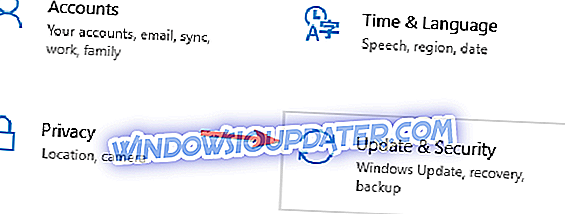
- अब अपडेट बटन के लिए चेक पर क्लिक करें।
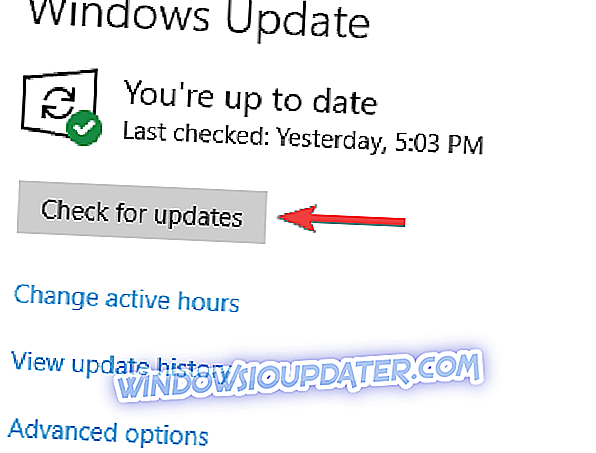
यदि कोई अपडेट उपलब्ध है, तो वे आपके पीसी को पुनरारंभ करते ही पृष्ठभूमि में डाउनलोड हो जाएंगे और इंस्टॉल हो जाएंगे। एक बार नवीनतम अपडेट इंस्टॉल हो जाने के बाद, जांच लें कि क्या समस्या अभी भी है।
समाधान 3 - अपने राउटर को पुनरारंभ करें

उपयोगकर्ताओं के अनुसार, यदि आप टॉम क्लैन्सी के घोस्ट रिकॉन: वाइल्डलैंड्स के मुद्दों, विशेष रूप से नेटवर्क से संबंधित मुद्दों पर हैं, तो समस्या आपके राउटर / मॉडेम की हो सकती है। समस्या को ठीक करने के लिए, आपको बस अपने मॉडेम / राउटर को पुनरारंभ करना होगा।
ऐसा करने के लिए, मॉडेम या राउटर पर पावर बटन दबाएं और 30 सेकंड तक प्रतीक्षा करें। अब पावर बटन को फिर से दबाएं और मॉडम बूट होने तक प्रतीक्षा करें। एक बार जब आपका इंटरनेट कनेक्शन काम करना शुरू कर देता है, तो खेल शुरू करने का प्रयास करें और जांचें कि क्या मुद्दे हल हो गए हैं।
समाधान 4 - आवश्यक पोर्ट को अग्रेषित करें
यदि आप टॉम क्लेन्सी के घोस्ट रिकॉन: वाइल्डलैंड्स में नेटवर्क समस्याएँ हैं, तो इसका कारण आपके पोर्ट हो सकते हैं। खेल को ठीक से काम करने के लिए कुछ बंदरगाहों की आवश्यकता होती है। आवश्यक पोर्ट के लिए, आपको इन पोर्ट को अग्रेषित करना होगा:
Uplay PC:
टीसीपी: 443, 14000
खेल बंदरगाह:
यूडीपी: 3074 से 3083, 6000, 6180, 7000
यह देखने के लिए कि इन बंदरगाहों को कैसे आगे बढ़ाया जाए, विस्तृत निर्देशों के लिए अपने राउटर के मैनुअल को अवश्य देखें।
समाधान 5 - होस्ट फ़ाइल को डिफ़ॉल्ट पर रीसेट करें
उपयोगकर्ताओं के अनुसार, आपके मेजबानों की फाइल के कारण टॉम क्लेन्सी के घोस्ट रिकॉन: वाइल्डलैंड में कई नेटवर्क समस्याएँ हो सकती हैं। यदि होस्ट फ़ाइल बदल दी जाती है, तो आप गेम सर्वर से कनेक्ट करने में सक्षम नहीं हो सकते हैं।
इस समस्या को ठीक करने के लिए, यह आवश्यक है कि आप अपनी होस्ट फ़ाइल रीसेट करें। ध्यान रखें कि कभी-कभी आप होस्ट फ़ाइल को संपादित करते समय एक्सेस अस्वीकृत संदेश का सामना कर सकते हैं, लेकिन इस समस्या को ठीक करने का एक तरीका है।
एक बार जब आप होस्ट्स फ़ाइल को रीसेट करते हैं, तो समस्या को हल किया जाना चाहिए।
समाधान 6 - अपने DNS कैश फ्लश करें
DNS कैश विभिन्न टॉम क्लेंसी के घोस्ट रिकॉन: वाइल्डलैंड्स के मुद्दों को भी जन्म दे सकता है और उन्हें ठीक करने के लिए DNS कैश को निकालने की सलाह दी जाती है। यह करने के लिए काफी सरल है, और आप इन चरणों का पालन करके कर सकते हैं:
- Win + X मेनू खोलने के लिए विंडोज की + X दबाएं। परिणामों की सूची से कमांड प्रॉम्प्ट (व्यवस्थापक) या पावरशेल (व्यवस्थापक) का चयन करें।
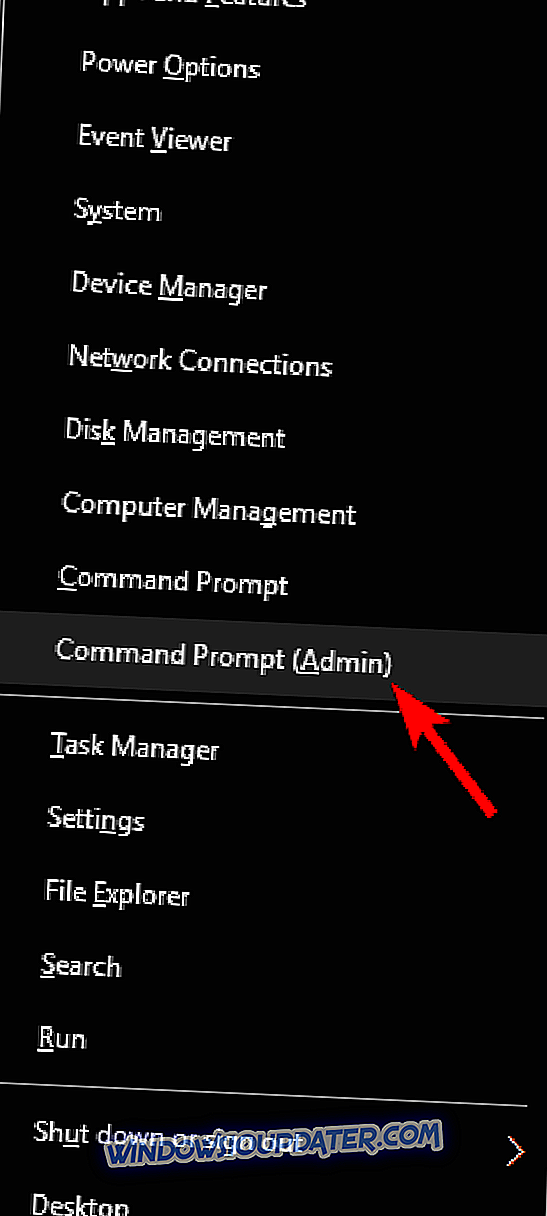
- कमांड ipconfig / flushdns में टाइप करें और एंटर दबाएं ।
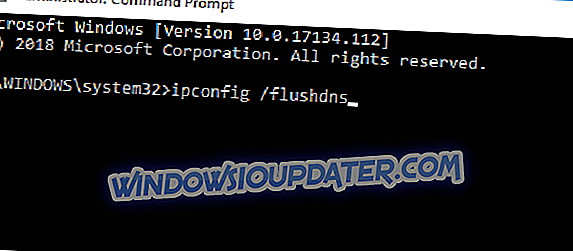
कैश साफ़ करने के बाद, जांच लें कि क्या समस्या अभी भी है।
समाधान 7 - GRW.ini फ़ाइल बदलें
कई उपयोगकर्ताओं ने बताया कि उनका गेम सेकेंडरी स्क्रीन पर लॉन्च होता है। यह एक कष्टप्रद समस्या हो सकती है, लेकिन आप इसे निम्न करके ठीक कर सकते हैं।
- घोस्ट रिकॉन वाइल्डलैंड्स फोल्डर में जाएं> GRW.ini फाइल को कॉपी करें।
- इसे नोटपैड में खोलें।
- आउटपुट मॉनिटर लाइन ढूंढें> गेम को सही मॉनिटर पर लॉन्च करने तक इसके मान को 0, 1 या 2 में बदलें
- फाइल को सेव करें और प्ले बटन को हिट करें।
एक बार जब आप बदलाव करते हैं, तो खेल को आपकी मुख्य स्क्रीन पर शुरू होना चाहिए।
समाधान 8 - समस्याग्रस्त फ़ाइलों को हटाएं
विभिन्न टॉम क्लैन्सी के घोस्ट रिकॉन हैं: वाइल्डलैंड्स मुद्दे जो प्रकट हो सकते हैं, लेकिन एक सामान्य समस्या आउटडेटेड त्रुटि संदेश है। यह समस्या समस्याग्रस्त फ़ाइलों के कारण होती है, और समस्या को ठीक करने के लिए, कुछ फ़ाइलों को हटाने की सलाह दी जाती है। ऐसा करने के लिए, इन चरणों का पालन करें:
- गेम के इंस्टॉलेशन फोल्डर में जाएं
- निम्न फ़ाइलों का पता लगाएँ: Events.xml, Uyuni.grw, VersionDescription.ini, और NvGsa.x64.dll ।
- उन्हें हटाएं> गेम फिर से लॉन्च करें।
समाधान 9 - सेव फाइल्स को डिलीट करें
कई उपयोगकर्ताओं ने चरित्र निर्माण के दौरान छिपे हुए पात्रों की सूचना दी। यह एक बड़ी समस्या हो सकती है, लेकिन आप कुछ फ़ाइलों को हटाकर समस्या को ठीक कर सकते हैं। ऐसा करने के लिए, इन चरणों का पालन करें:
- इंटरनेट से डिस्कनेक्ट करें।
- निम्न निर्देशिका पर जाएं: C: \ Program Files (x86) \ Ubisoft \ Ubisoft गेम लॉन्चर \ savegames \ a8f05897-544b-4f39-a5ef-81914e20cf12459 । ध्यान रखें कि आपके लिए संख्याओं की स्ट्रिंग भिन्न हो सकती है, और आपको अंतिम क्रमांकित निर्देशिका पर जाना चाहिए।
- वहाँ, आपको 1.save, 2.save, और इसी तरह उन सभी फ़ाइलों को हटाने के लिए, जैसे कि सेव फाइल्स की एक सूची मिलेगी ।
- इंटरनेट के साथ गेम को अभी भी डिस्कनेक्ट करें।
- अपना चरित्र बनाएं> गेम को डेस्कटॉप से बाहर करें> इंटरनेट पर फिर से कनेक्ट करें।
- गेम को पुनरारंभ करें> लॉन्चर "सिंक से बाहर की गई गेम फ़ाइल सेव" संदेश प्रदर्शित करने जा रहा है> स्थानीय फ़ाइल (ऑफ़लाइन रहते हुए आपके द्वारा बनाई गई फ़ाइल सहेजें) को चुना।
- खेल में एक बार, अभियान जारी रखें या अभियान बचाओ चुनें।
समाधान 10 - अधिकतम प्रदर्शन के लिए अपनी सेटिंग्स समायोजित करें
उपयोगकर्ताओं के अनुसार, सबसे अधिक परेशान करने वाले टॉम क्लेन्सी के घोस्ट रिकॉन: वाइल्डलैंड्स के मुद्दों में से एक एफपीएस लैग है। यह समस्या आपके प्रदर्शन और गेमप्ले को काफी प्रभावित कर सकती है, लेकिन कुछ सुझाव हैं जो आपकी फ्रेम दर को बेहतर बनाने में आपकी मदद कर सकते हैं:
- सीपीयू को मल्टीथ्रेडिंग BIOS में बंद करें।
- घास की छाया के लिए "वनस्पति यथार्थवाद", NVIDIA टर्फ प्रभाव को बंद करें। आप सेटिंग में विकल्प पा सकते हैं।
- एंटीएलायसिंग के बजाय डीएसआर का उपयोग करें।
- SSD पर गेम इंस्टॉल करें ।
समाधान 11 - ओवरले को अक्षम करें

यदि टॉम क्लैंसी का घोस्ट रिकॉन: वाइल्डलैंड आपके पीसी पर क्रैश हो रहा है, तो समस्या आपके ओवरले के कारण हो सकती है। हालाँकि, आप इस समस्या को Uplay में ओवरले को अक्षम करके ठीक कर सकते हैं। ऐसा करने के लिए, बस इन चरणों का पालन करें:
- Uplay Launcher प्रारंभ करें।
- सेटिंग> सामान्य पर नेविगेट करें।
- अब समर्थित गेम विकल्प के लिए इन-गेम ओवरले सक्षम को अनचेक करें ।
ऐसा करने के बाद, खेल शुरू करने का प्रयास करें और जांचें कि क्या समस्या अभी भी है।
हमें उम्मीद है कि ऊपर सूचीबद्ध विचार आपको टॉम क्लेन्सी के घोस्ट रिकॉन: वाइल्डलैंड्स को प्रभावित करने वाले कुछ सबसे सामान्य कीड़े को ठीक करने में मदद करेंगे। यदि आपको साझा करने के लिए कोई अन्य टिप्स और ट्रिक्स मिली हैं, तो उन्हें नीचे टिप्पणी अनुभाग में सूचीबद्ध करें।